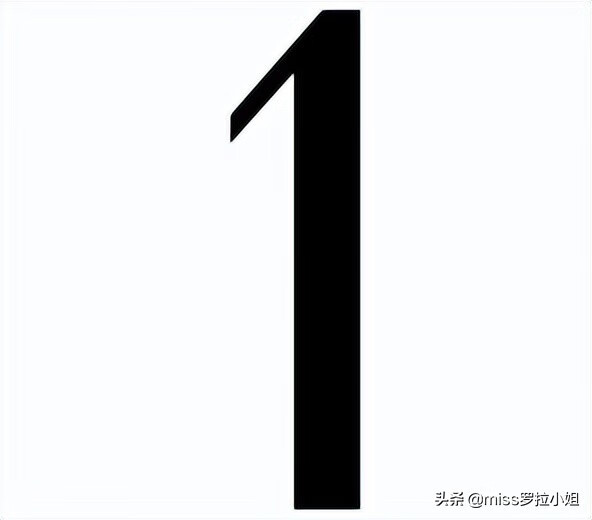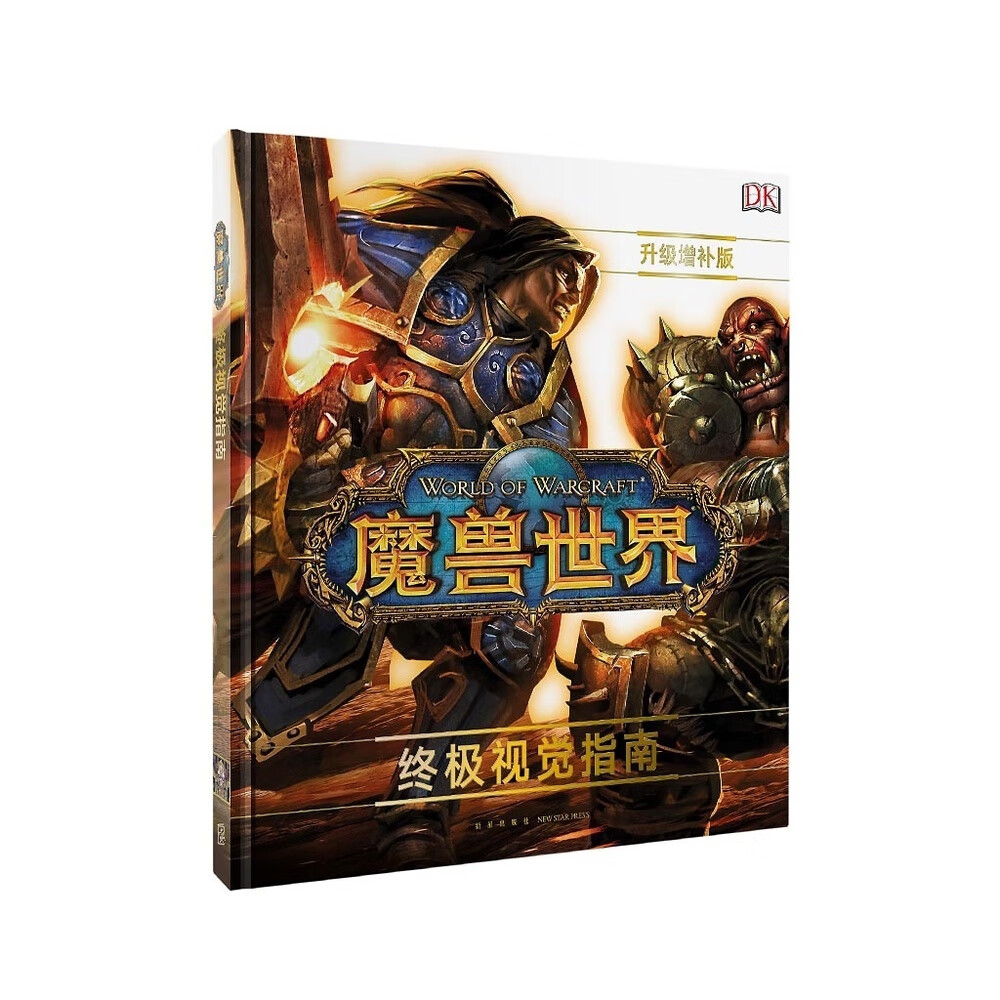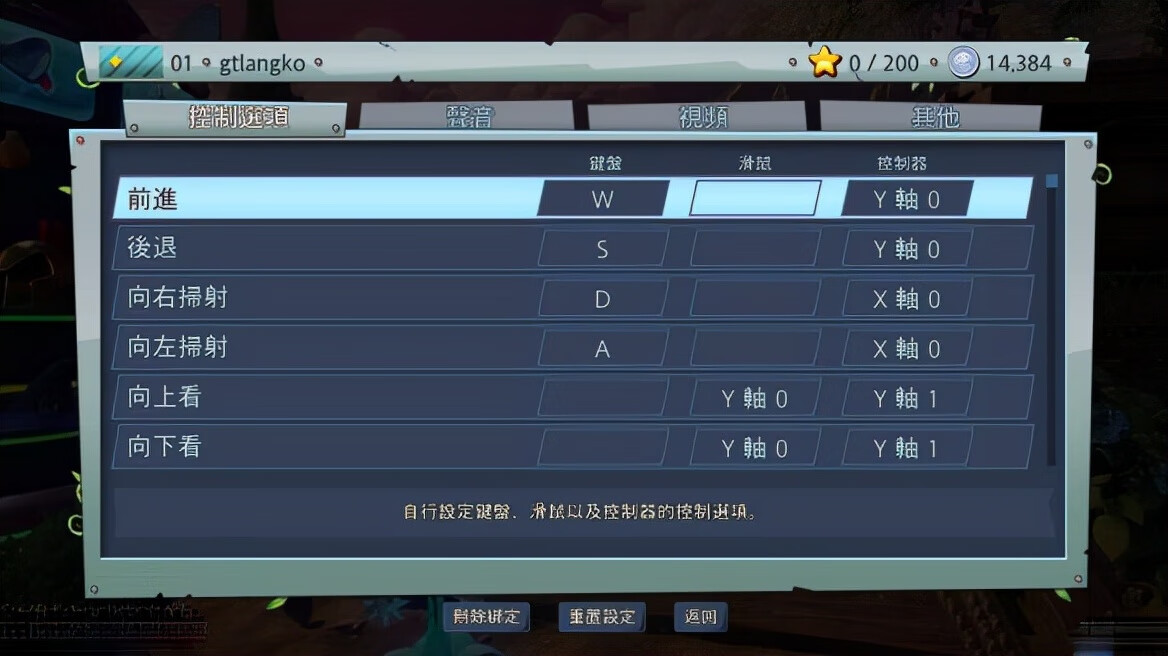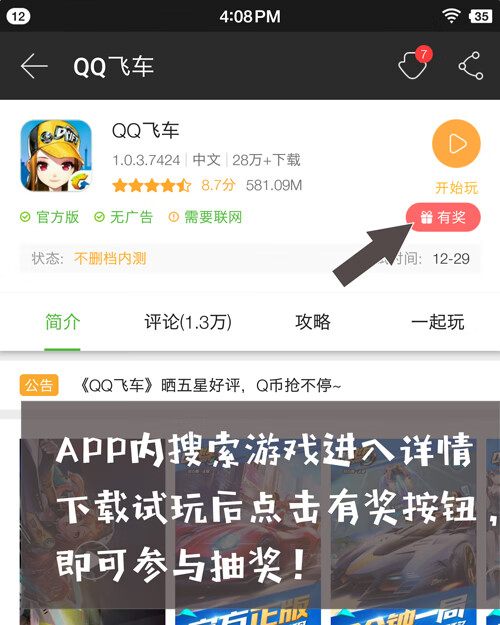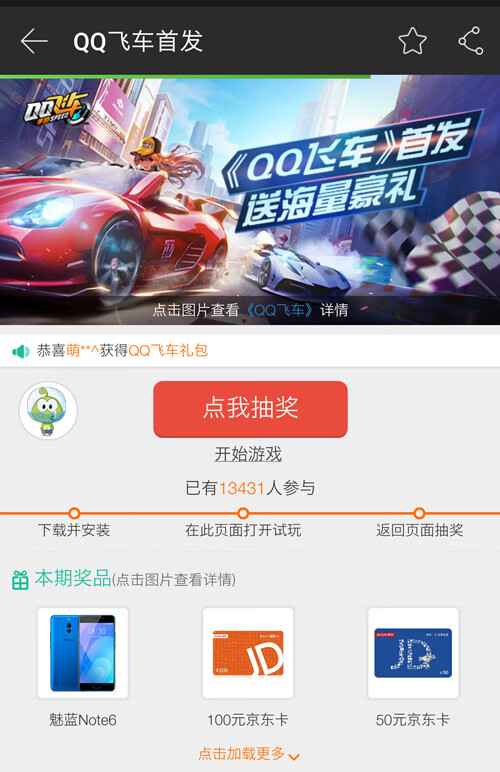.jpg)


1.首先着一块空地,或者自己造一块空地也可以

2.先用一四格或者两格的方块建起一个高与水平面的柱子,然后用单个的平面方块,按shift建,一行一行拖出一个足够你建造人物玩偶的小平面
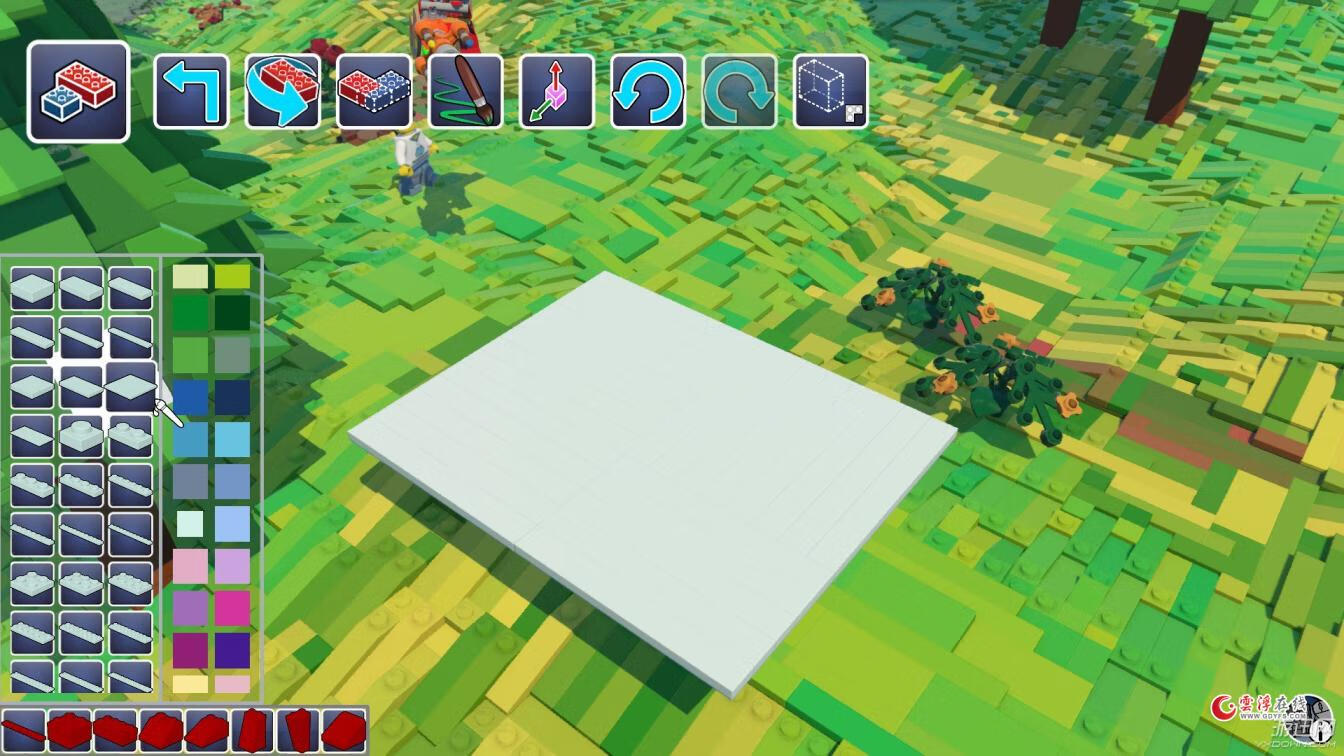
3.如果你觉得红色不好看,就用染色的笔吧平面换一个颜色,染色比在左上角正数第五个



云浮在线,详情请访问:
http://www.gdyfs.com/yx/20150607/060H5U1E2015.html





5.接下来经过不停地雕琢打磨,终于建造好钢铁侠了,这个时候我把底下的平面选择并删除,看了一下效果





6.因为太投入,所以忘了截图,简单的说一下,就是先用仰角从钢铁侠的脚底用一格平面块展开一个刚好与钢铁侠边缘契合的矩形,为什么要刚好契合,是为了方便复制,我把最底下的平面染成了半透明颜色

另外,如何选择,左上角最后一个就是选择,先拖动选择水平面大小,然后松开左键移动鼠标选择垂直需要框下的大小
肤质就是在选择后,左上角左后一个是删除,倒数第二个就是复制

8.疯狂的复制就好,这个时候是有底座的,如何复制到半空中,要点就是:先按ctrl使视角降低到水平面以及让需要复制的虚像贴在地面上,然后再按空格键上升,就会发现复制的虚像也会上升,到自己想要的高度点击鼠标是虚像实化

夜光块儿,就是颜色一栏拖到最下方两个看起来深灰色的颜色,染上后都是夜光
给大家演示如何复制
1.首先选择Drag Select
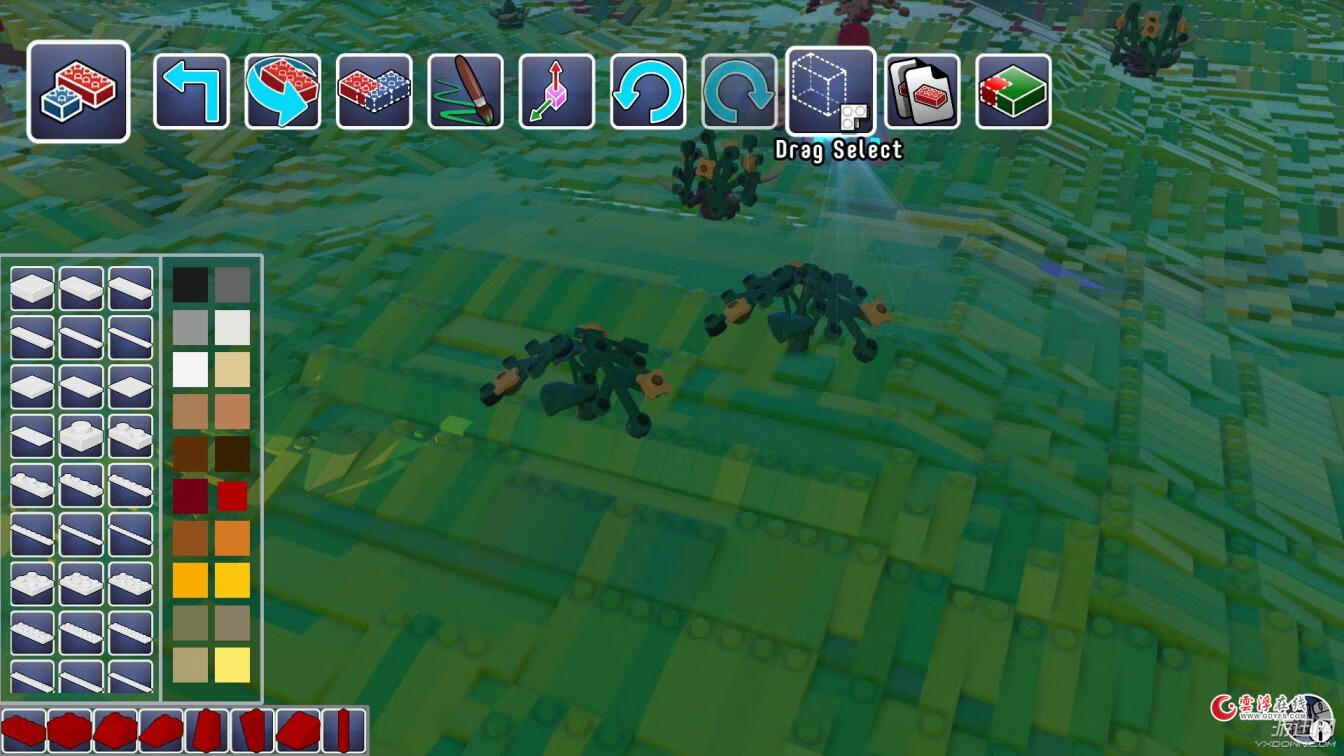
2.用鼠标按住左键拖出一个平面
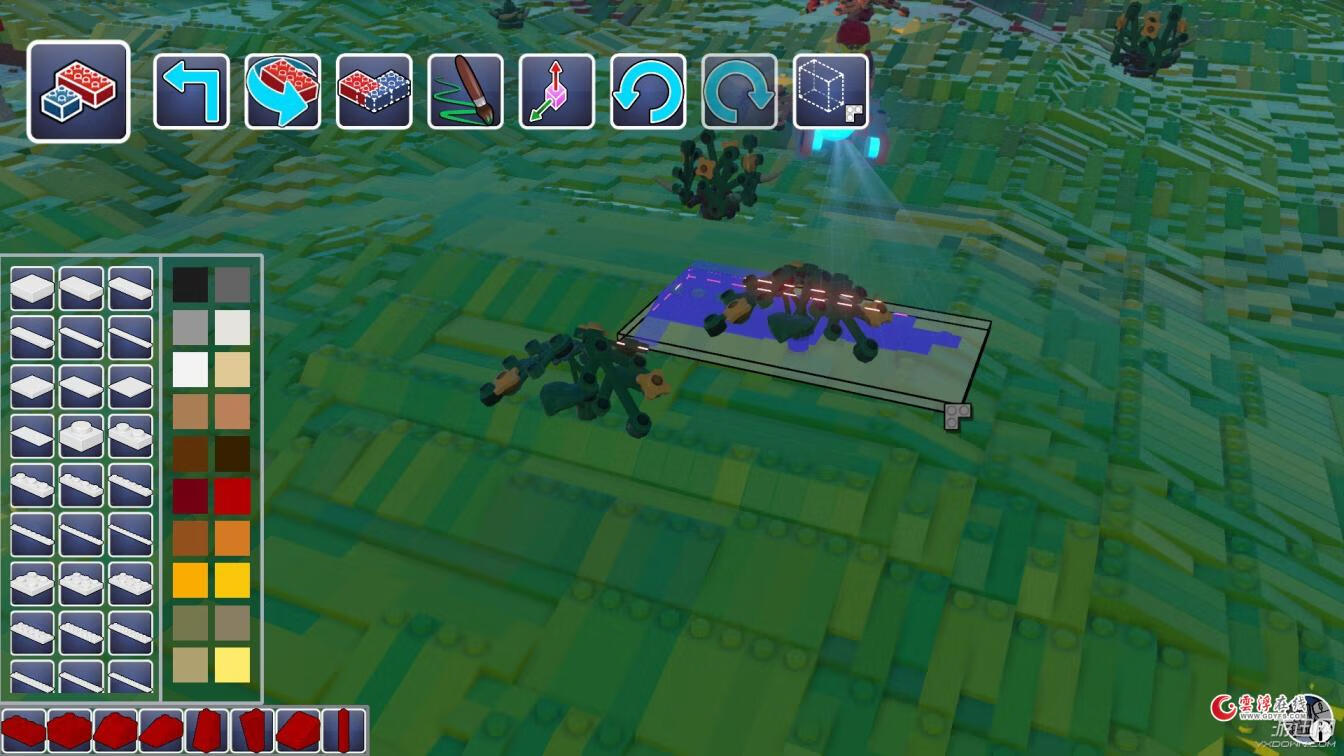
3.松开鼠标,移动鼠标调整竖直方向的崎岖
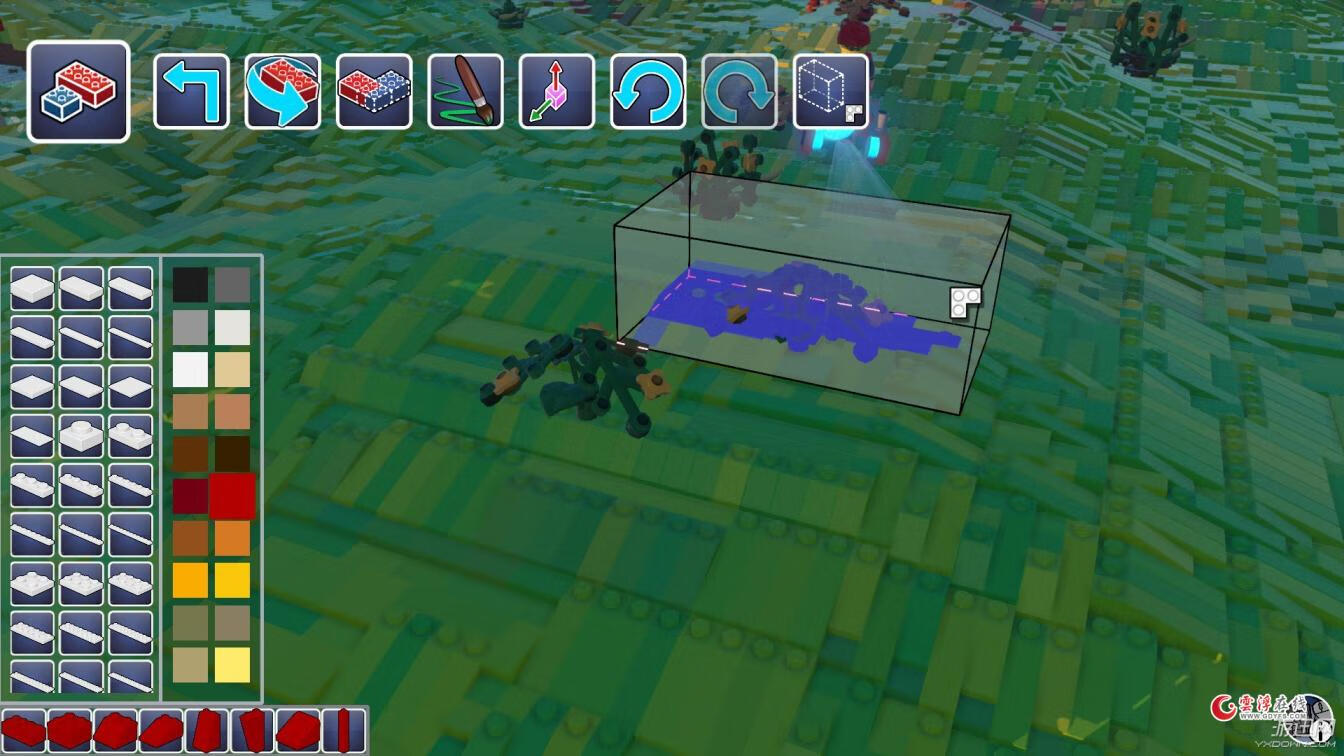
4.点击确定,这时就会出现后两个选项,一个事copy复制,一个是delete删除
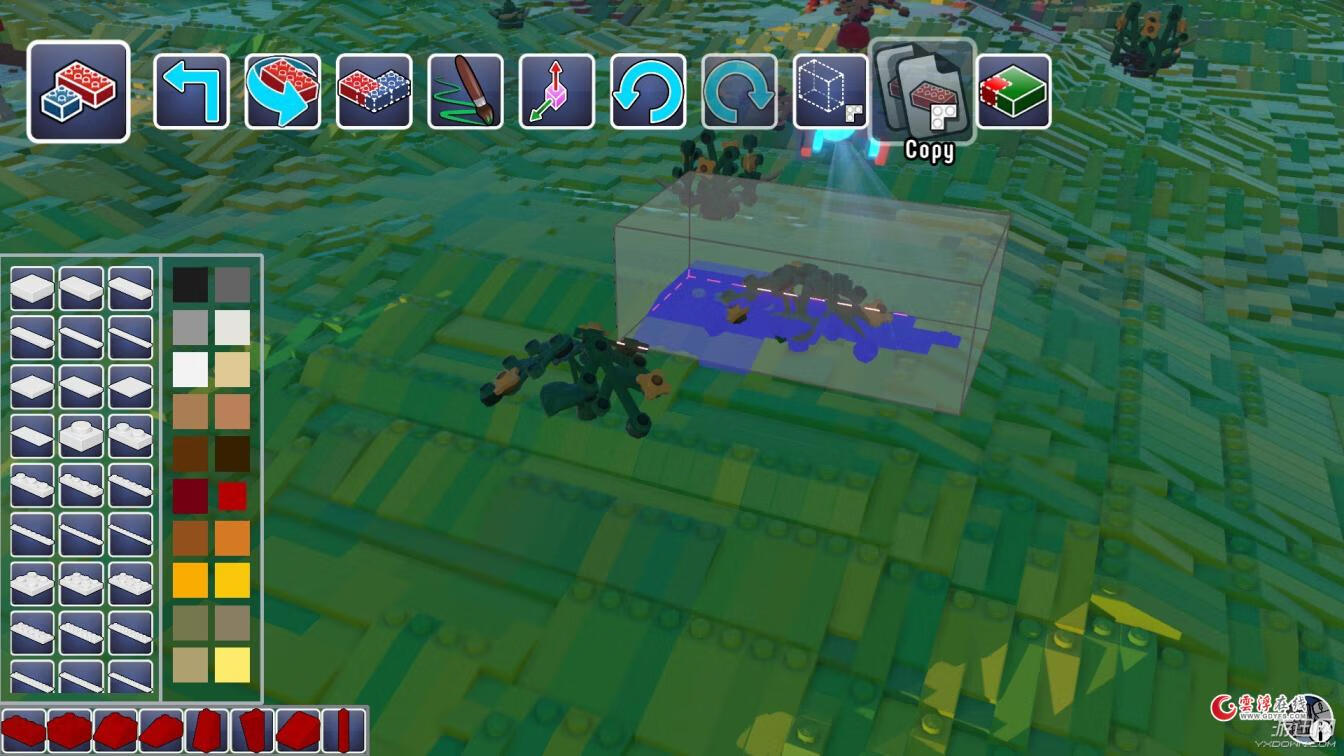
5.选择复制,然后会出现虚像,随便点击别的地方复制就好
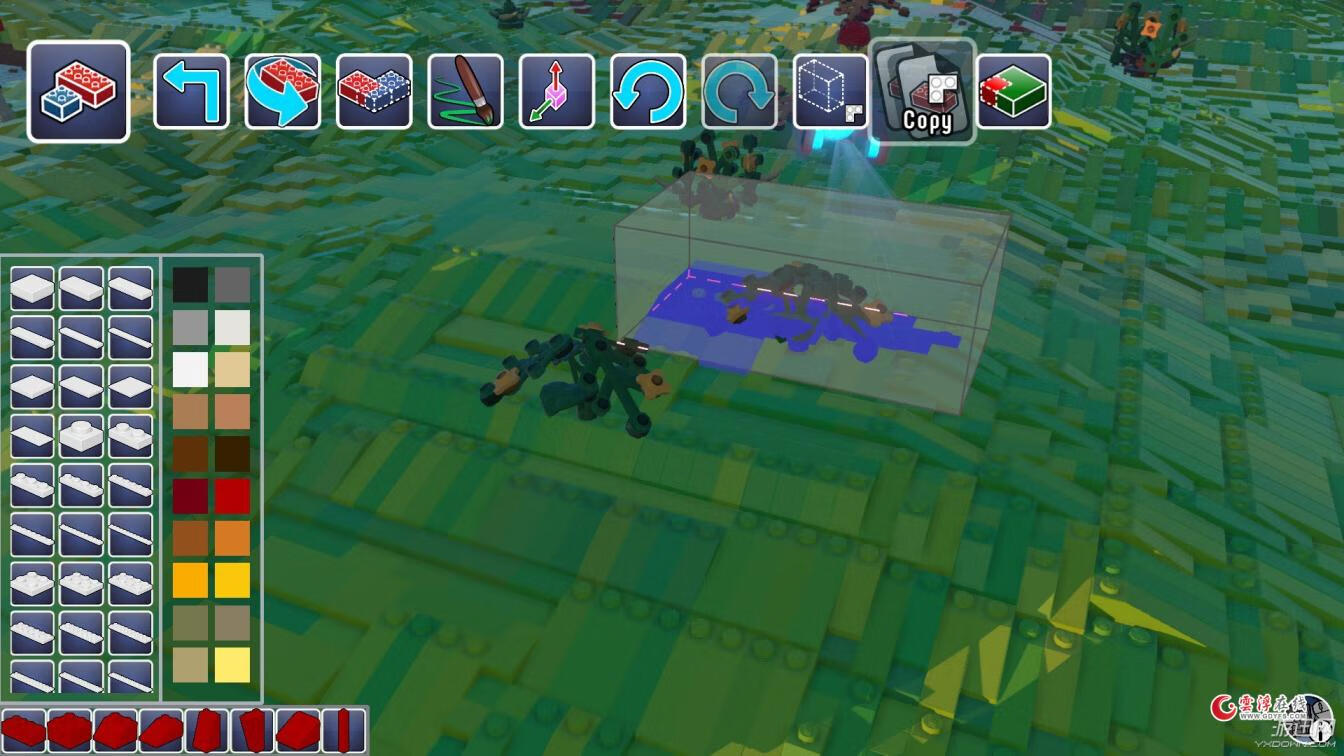
6。如何快速复制,建造模式有Auto build自动建造,手动建造,和instant build立刻建造,instant build会省掉吐方块的过程立刻建造好,复制和建造中这个可以省区很多时间
版权声明:本文内容由互联网用户自发贡献,该文观点仅代表作者本人。本站仅提供信息存储空间服务,不拥有所有权,不承担相关法律责任。如发现本站有涉嫌抄袭侵权/违法违规的内容, 请通知我们,一经查实,本站将立刻删除。